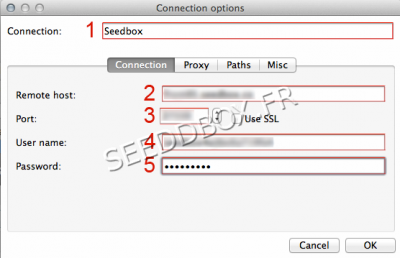Configurer Transmission Remote pour mac OSX
De Documentation officielle Seedbox
Révision datée du 6 septembre 2013 à 13:33 par Pascal (discussion | contributions) (→Installer L'application)
Transmission Remote pour Mac OSX
- Pour télécharger l’application, rendez-vous à cette adresse :
http://transmisson-remote-gui.googlecode.com/files/transgui-3.2.dmg
Installer L'application
- Effectuez un double click sur l’image représentant votre logiciel précédemment téléchargé (transgui.pkg).
- Le processus d'installation commence.
- Cliquez sur Continuer,
- Le contrat de Licence apparaît.
- N'hésitez pas à le lire avant de cliquer sur Continuer puis Accepter
- Cliquez sur Installer pour procéder à l'installation de transmission remote
- Veuillez renseigner les champs utilisateurs et mot de passe', puis cliquer sur Installer le logiciel
- Après quelques secondes l’installation à réussi.
- Fermez la fenêtre.
- L’application Transmission Remote est maintenant installée et est disponible dans le dossier de vos applications.
Configurer Transmission Remote
Avant tout utilisation de transmission remote, il faut vous rendre dans la section Plugins et Modules et Autoriser l’accès extérieur
Lors du premier lancement, il se peut que le logiciel vous demande d’installer des plugins additionnels. Installez-les.
Une fenêtre s’ouvre intitulée Connection Options:
Veuillez renseigner tous les champs.
Toutes ces informations sont disponibles dans votre manager
1 -Entrez le nom de votre connexion (choisissez celle qui vous convient)
2 -Entrez le nom de votre serveur sans ftp ni http
3 -Entrez le port de votre serveur
4 -Entrez votre identifiant
5 -Entrez votre mot de passe
Cliquez enfin sur Ok
Votre application est prête à être utilisée.